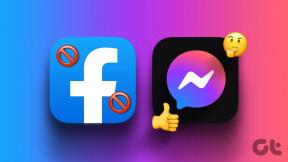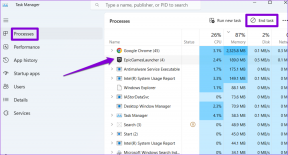Hur man visar, exporterar och tar bort Bing Chat History
Miscellanea / / June 28, 2023
För att göra sin plats på sökmotormarknaden dominerad av Google, introducerade Bing olika funktioner. Den senaste bland dessa funktioner är ChatGPT-driven BingAI Chat. Om du använder den här tjänsten kan du inte bara få svar på dina frågor utan också visa, exportera och radera din Bing Chat-historik.
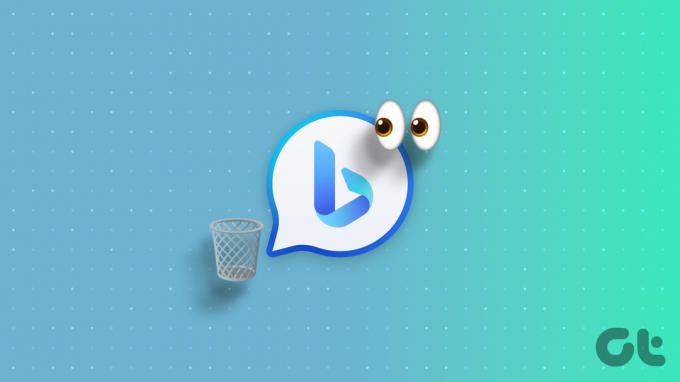
Sedan lanseringen har ChatGPT 3 fått uppmärksamhet över hela världen. Inom kort följdes den upp av ChatGPT 4, dess uppdaterade version, som kunde nås via ett premiumabonnemang. Tack och lov införlivade Microsoft funktionerna hos GPT 4 i Bing-sökmotorn. Om du har använt Bing-chatt länge, så här raderar du dess historik.
Tillsammans med att hjälpa dig hitta Bing Chat-historiken kommer vi att visa dig stegen för att hitta den vanliga Bing-sökhistoriken. Låt oss börja.
Läs också: ChatGPT vs. Google-sökning: Vilket är bättre
Hur man hittar Bing Chat History
Eftersom stegen för PC och mobil skiljer sig, kommer vi att visa dig detaljerade steg för båda.
På PC
Steg 1: Öppna Bing Chat genom att klicka på Chat-knappen på Bings startskärm.
Dricks: Du kan också öppna Bing Chat genom att klicka på Chat-knappen under Bings sökfält efter att ha gjort en sökfråga.

Steg 2: Du kommer att kunna hitta Bing Chat-historiken under Senaste aktivitet. Klicka på "Visa alla senaste chattar" för att se hela din Bing Chat-historik.

Notera: Du kan bara se chatthistoriken från Bings startskärm eller den under Bings sökfält. Bing kommer inte att spara chatthistoriken från Kantsidofält eller om du använder Bing Chat i din webbläsare.
På mobilen
Steg 1: Öppna Bing-appen på din smartphone
Steg 2: Tryck på Bing-ikonen och välj historikikonen i det övre vänstra hörnet.
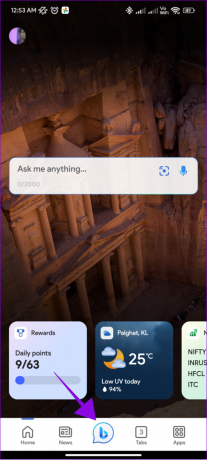

Med detta kan du även se Bing Chat-historiken på andra enheter, givet att du har loggat in med samma konto på dem.
För närvarande finns det inget alternativ att ta bort, redigera eller exportera dessa data på Bing för smartphones. Du kan kopiera eller ta skärmdumpar för att dela data. Du kan dock använda ditt skrivbord för att redigera, ta bort eller exportera din chatthistorik. Gå vidare till nästa avsnitt för steg.
Hur man redigerar Bing Chat History
Kom ihåg att du bara kan redigera sökhistorikens titel, inte frågan. Till skillnad från ChatGPT erbjuder Bing inte det alternativet. Så här gör du det:
Steg 1: Öppna Bing Chat på ditt system och välj pennknappen bredvid sökfrågan.
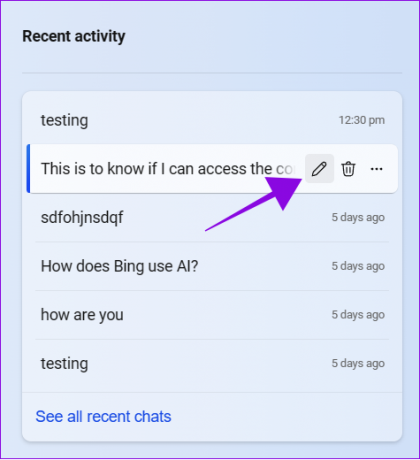
Steg 2: Gör nödvändiga ändringar i titeln.
Steg 3: När du är klar klickar du på bockknappen.

Om du inte vill göra några ändringar i Bing Chatten kan du välja X-knappen för att avbryta de aktuella ändringarna.
Ta bort Bing Chat History
Du kan snabbt ta bort en sökfråga gjord på Bing Chat. När du tar bort Bing Chat-historik från en enhet synkroniseras den med de andra enheterna som är länkade till ditt konto. Så här kan du göra det:
Steg 1: Öppna Bing Chat och för musen över chatten du vill ta bort
Steg 2: Klicka på papperskorgen.

Frågan raderas omedelbart utan någon bekräftelse och kommer inte att kunna återställas senare.
Exportera Bing AI Chatbot-konversation
Steg 1: Öppna Bing Chat, välj de tre prickarna bredvid frågan och välj Exportera.
Steg 2: Du kan spara filen i tre format – som PDF-, Word- och Textfil. Välj filformatet du vill exportera.
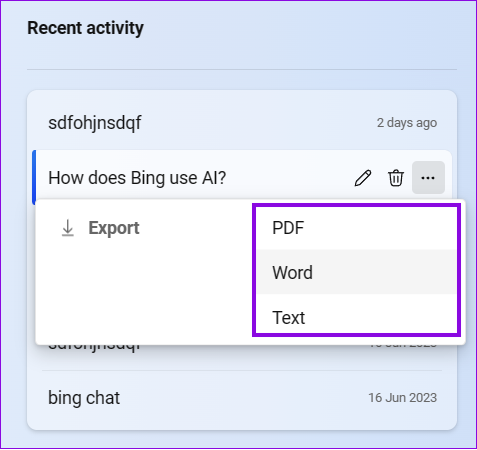
Steg 3: Välj nedladdningsplats och klicka på Spara.
Notera: Om du kommer till utskriftsskärmen, tryck på Skriv ut, så kommer du att omdirigeras till fönstret för att spara filen.

Vanliga frågor om Bing Chat History
Medan båda är baserade på samma GPT 4-plattform utvecklad av OpenAI, är Bing Chat ett bättre val när det är möjligt kommer till att göra konversationer eftersom det erbjuder samma tjänst gratis jämfört med prenumerationsmodellen av GPT 4. Jämfört med ChatGPT 3 kan Bing uppdatera data i realtid och få bättre resultat.
Ja. Eftersom Bing Chat kan komma åt realtidsdata kan den använda den informationen för att skriva koder när du blir tillfrågad. Dessutom skulle du få bättre resultat än ChatGPT 3 i de flesta fall.
Du kan ha upp till 30 chattar per session och upp till 300 chattar dagligen med Bing Chat.
Såvida du inte använder ett arbets- eller utbildnings-ID kan ingen se din Bing-sökhistorik förutom du.
Vi har gjort en detaljerad jämförelse med ta reda på de bästa AI-verktygen. Chatbots som ChatGPT, Bing Chat och Bard är dock bland de bästa gratis AI-verktygen som finns tillgängliga.
Vet vad du bad om
Det råder ingen tvekan om att Bing Chat är en av de bästa chatbotarna som finns och kan användas för olika ändamål. Men att veta hur man visar, exporterar och tar bort Bing Chat-historik är också viktigt för att ta kontroll över din data. Om du har några tvivel eller frågor, låt oss veta i kommentarerna.
Senast uppdaterad den 28 juni 2023
Ovanstående artikel kan innehålla affiliate-länkar som hjälper till att stödja Guiding Tech. Det påverkar dock inte vår redaktionella integritet. Innehållet förblir opartiskt och autentiskt.

Skriven av
Anoop är en innehållsskribent med 3+ års erfarenhet. På GT tar han upp Android, Windows och även om Apples ekosystem. Hans verk har visats på många publikationer inklusive iGeeksBlog, TechPP och 91-mobiler. När han inte skriver kan han ses på Twitter, där han delar de senaste uppdateringarna om teknik, vetenskap och många fler.